ベータ版のテスト
iOS,tvOS,watchOS アプリのエクスポート
iOS、tvOS、または watchOS アプリをエクスポートして、App Store の外で配布できます。
- アーカイブオーガナイザ で、エクスポートしたい アーカイブ を選択し、[アプリの配布(Distribute App)]をクリックします。
- 表示されるシートで、配布方法の型を選択し、[次へ(Next)] をクリックします。
- App Store Connect を選択した場合は、表示されるシートで [エクスポート(Export)] を選択し、[次へ] をクリックします。
- 表示されるシートで配布オプションを選択し、[次へ] をクリックします。
- "無線インストール用のマニフェストを含める" にチェックを入れた場合は、表示される "配布マニフェスト情報" シートに Web サーバの詳細を入力し、[次へ] をクリックします。
- 名前(Name):ダウンロードおよびインストール中に表示されるアプリの名前。
- アプリの URL(App URL):iOS アプリ (IPA) ファイルの完全修飾 HTTPS URL。
- 表示イメージの URL(Display Image URL):ダウンロードおよびインストール中に表示されるアプリアイコンの完全修飾 HTTPS URL。画像ファイルは 57x57 ピクセルで、PNG 形式でなければなりません。
- フルサイズの画像 URL(Full Size Image URL):より大きな画像の完全修飾 HTTPS URL。画像ファイルは 512x512 ピクセルで、PNG 形式でなければなりません。
- 表示されるシートで、署名オプションを選択し、[次へ] をクリックします。
- 必要な配布証明書がない場合は、以下のシートの指示に従って証明書を作成し、オプションで証明書をファイルにエクスポートします。
- 署名証明書、プロビジョニングプロファイル、選択したオプション、および 資格 を確認し、[エクスポート(Export)] をクリックします。
- 表示されるシートで、フォルダの場所を選択し、[エクスポート] をクリックします。
注意:[アプリの配布] ボタンが無効になっている場合は、アーカイブに単一のトップレベルアプリが含まれていることを確認してください。
アプリの署名に使用される証明書とプロビジョニングプロファイルの型は、選択した配布方法によって異なります。配布方法については、配布方法 をご覧ください。
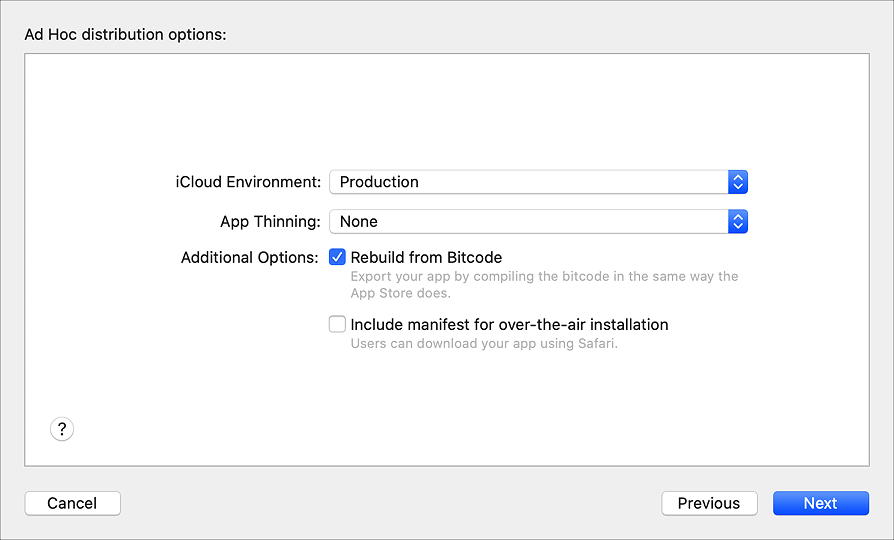
配布オプションについては、配布のオプション をご覧ください。
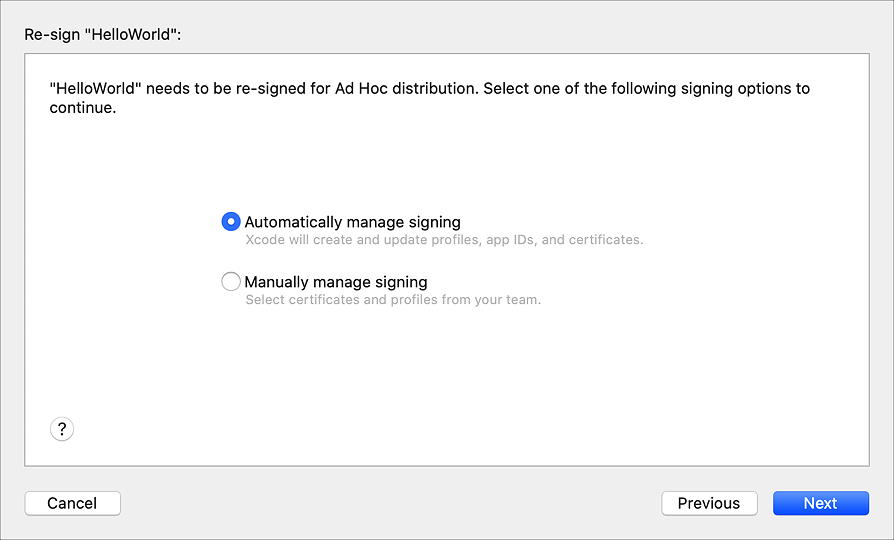
署名オプションについては、配布署名オプション をご覧ください。"署名を手動で管理する" を選択した場合は、別の手順について 配布署名を手動で管理する に進みます。
Finder でプロビジョニングプロファイルを表示するには、プロファイル名の最後にある矢印をクリックします。
アーカイブエクスポートファイル を含むフォルダが Finder に表示されます。マニフェストファイルを要求した場合、manifest.plist ファイルは iOS アプリ (IPA) ファイル と同じ場所に表示されます。アプリ軽量化オプションを選択すると、バリアントがアプリフォルダーに表示されます。
注意:iOS アプリ(IPA)ファイルを作成するようにボットを構成する には、このフォルダに含まれる ExportOptions.plist ファイルが必要です。また、ExportOptions.plist を xcodebuild コマンドに渡すこともできます。
以下も見よ
登録済みデバイスに配布する (iOS、tvOS、watchOS)